Thứ tự khởi động còn được gọi là ưu tiên khởi động, hoặc thứ tự khởi động là thứ tự mà BIOS của máy tính đọc các thiết bị lưu trữ phần cứng.
Theo mặc định, máy tính hoặc máy tính xách tay khởi động bằng ổ đĩa mềm (máy tính hoặc máy tính xách tay cũ), sau đó là đĩa CD / DVD-ROM, ổ đĩa cứng (HDD), ổ đĩa di động (ổ USB) và bộ điều hợp mạng.
Nếu bạn muốnThay đổi thứ tự khởi động trên máy tính của bạn, ví dụ: sử dụng USB khởi động Windows 10 để khởi động từ ổ USB để định dạng lại PC, thì bài viết này sẽGiúp bạn thay đổi thứ tự khởi động trên Windows 10.
Nội dung
Mô tả quy trình khởi động PC
Trước tiên, hãy hiểu điều gì sẽ xảy ra khi bạn khởi động máy tính / máy tính xách tay của mình.Khi bạn bật công tắc nguồn, bo mạch chủ và quạt sẽ được bật vàBIOS(Hệ thống đầu vào / đầu ra cơ bản) Khi phần sụn thực hiện khởi tạo phần cứng, nó sẽ tìm kiếm một ổ đĩa có khu vực khởi động để tải hệ điều hành.Hệ điều hành sẽ tải từ ổ cứng vào RAM và sau đó khởi động máy tính.

Nếu bạn không có ổ đĩa hoặc hệ điều hành, bạn sẽ thấy lỗi "không tìm thấy thiết bị khởi động".Để sử dụng thiết bị khởi động thay thế, bạn cần thông báo cho máy tính bằng cách thay đổi thứ tự khởi động BIOS.
Thay đổi cửa sổ trình tự khởi động 10
Giả sử bạn đang khởi động từ ổ USB hoặc ổ đĩa ngoài, đây là cách thay đổi thứ tự khởi động trên máy tính của bạn.Trong các phiên bản trước Windows 10, điều này chỉ có thể thực hiện được bằng cách khởi động lại thiết bị và truy cập màn hình BIOS bằng phím F2 hoặc Del trên bàn phím.
Truy cập BIOS trên Máy tính để bàn
Để thay đổi thứ tự khởi động, trước tiên bạn cần truy cập tiện ích BIOS.Nếu bạn có máy tính để bàn, hãy bật hoặc khởi động lại máy tính và nhấn phím Del liên tục để vào tiện ích thiết lập BIOS.thận trọng Cài đặt nhà sản xuấtCủaBIOSPhím, có thể là F10, F2, F12, F1 hoặc DEL.
Truy cập BIOS trên máy tính xách tay
Nếu bạn có máy tính xách tay Dell hoặc HP, hãy nhấn phím "F10" để truy cập BIOS.Nó cũng có thể được truy cập bằng cách nhấn phím "Esc", "F2" hoặc "F6", tùy thuộc vào kiểu máy tính xách tay bạn đang sử dụng.

Truy cập BIOS từ Cài đặt Windows 10
Tương tự như vậy, hệ thống khôi phục Windows 10 cũng cho phép bạn nhập cài đặt UEFI / BIOS từ hệ điều hành và thay đổi thứ tự khởi động.Khi bạn có thể truy cập màn hình, hãy làm theo các bước bên dưới để truy cập BIOS trên Windows 10.
- Sử dụng phím Windows + I để mở cài đặt,
- Bấm vàodưới khởi động nâng caoCập nhật và bảo mật, sau đó khôi phục, ngay lập tứcKhởi động lạiCái nút.
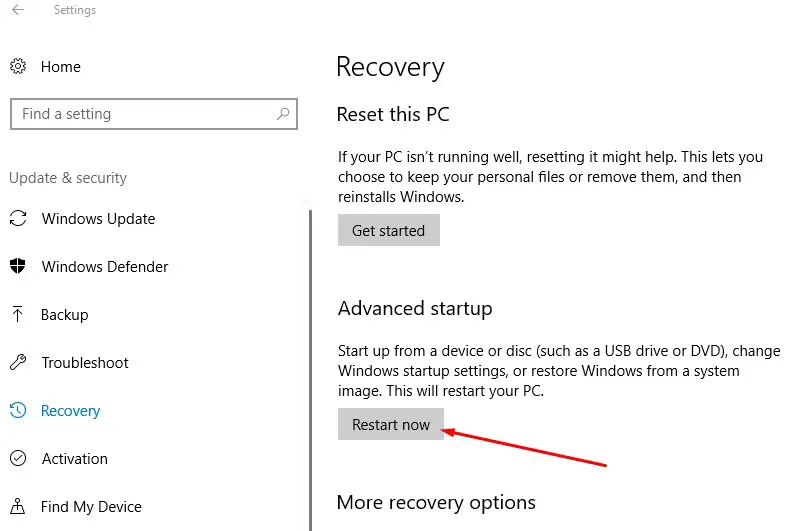
- Thao tác này sẽ khởi động lại PC, chọn "Khắc phục sự cố" rồi chọn "Tùy chọn nâng cao".
- Màn hình tiếp theo cung cấp các tùy chọn cho Khôi phục hệ thống, Sửa chữa khởi động, Khôi phục hình ảnh hệ thống, Cài đặt khởi động và hơn thế nữa.Bạn cần nhấp vào cài đặt chương trình cơ sở UEFI.
- Nó sẽ khởi động lại PC của bạn, đưa bạn đến cài đặt chương trình cơ sở.
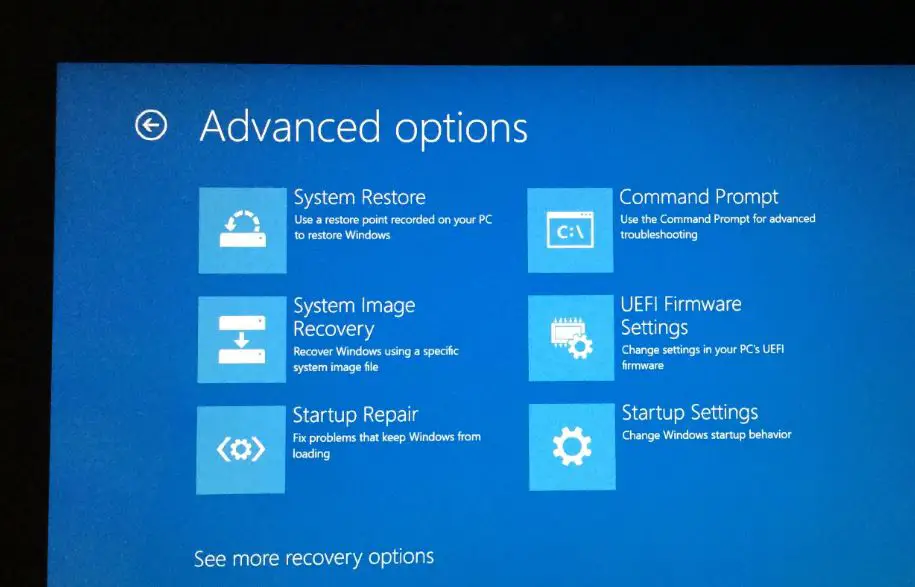
Thay đổi ưu tiên khởi động thành USB
Khi Tiện ích Thiết lập BIOS xuất hiện, hãy điều hướng đến tab Tùy chọn Khởi động, sử dụng các phím mũi tên.
- Tại đây, bạn sẽ thấy thiết bị khởi động đầu tiên được định cấu hình với HDD (đối với máy tính xách tay của tôi) và thiết bị khởi động thứ hai được định cấu hình với CD & DVD (đối với máy tính xách tay của tôi)
- Nếu bạn muốn thiết bị di động (thiết bị USB) là ưu tiên khởi động đầu tiên, hãy đặt thiết bị đó thành "số", sau đó sử dụng các phím mũi tên trên bàn phím của bạn để xác định vị trí ở đó và nhấn enter,
- Tiếp theo, sử dụng các phím mũi tên hoặc + & - trên bàn phím của bạn để thay đổi thứ tự.
- Khi hoàn tất, hãy nhấn F10 để lưu và thoát khỏi thiết lập, sau đó nhấp vào Có nếu được yêu cầu xác nhận.
Mẹo chuyên nghiệp: Nếu bạn có bàn phím không dây hoặc Bluetooth, nó sẽ không hoạt động ở đây.Bạn sẽ cần một bàn phím có dây để điều hướng và thay đổi các tùy chọn.
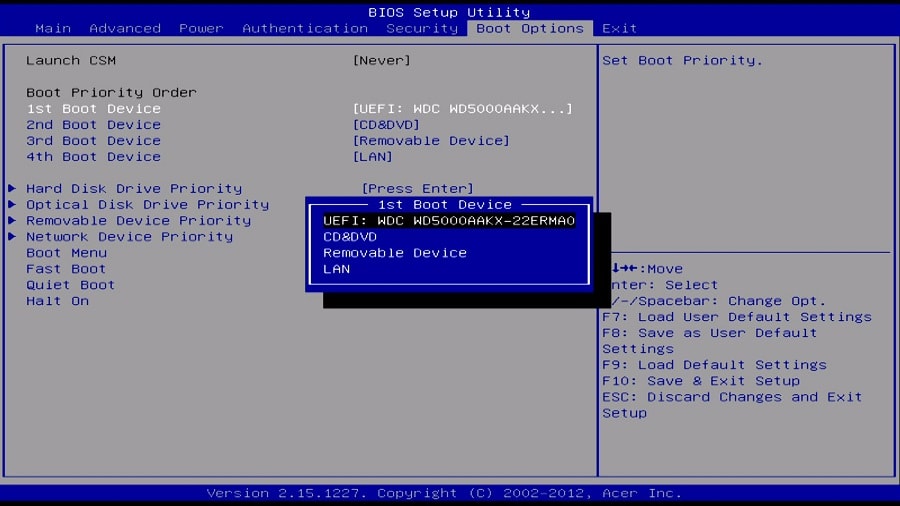
Chờ máy tính khởi động lại và kiểm tra xem lần này Windows có khởi động từ ổ USB hay không.
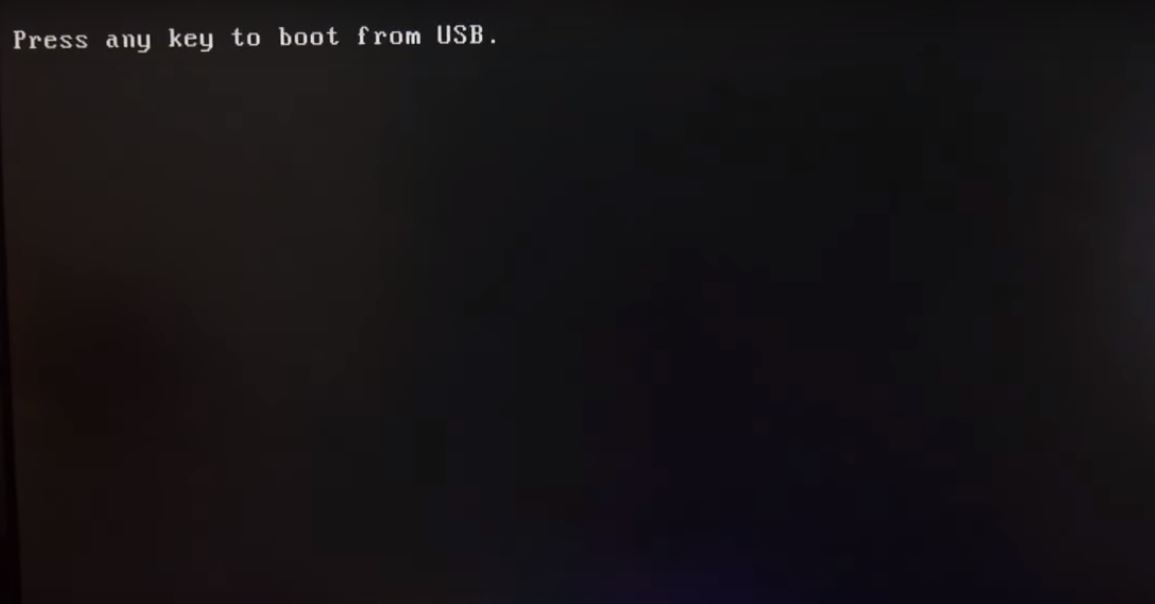
Mẹo chuyên nghiệp: Ngoài ra,Khi khởi động máy tính,Bạn cũng có thể sử dụng F11 hoặc F12Truy cập menu khởi động.và chọn thiết bị bạn muốn khởi động, không cần thay đổi thứ tự khởi động.
Vui lòng đọc thêm:
- Mỗi phần của bo mạch chủ và mô tả chức năng của nó
- Giải pháp: Máy tính khởi động lại ngẫu nhiên khi chơi trò chơi Windows 10
- Cách sửa lỗi BOOTMGR bị thiếu trong Windows 10 8.1 và 7
- Cách giảm mức sử dụng bộ nhớ cao trong Google Chrome Windows 10

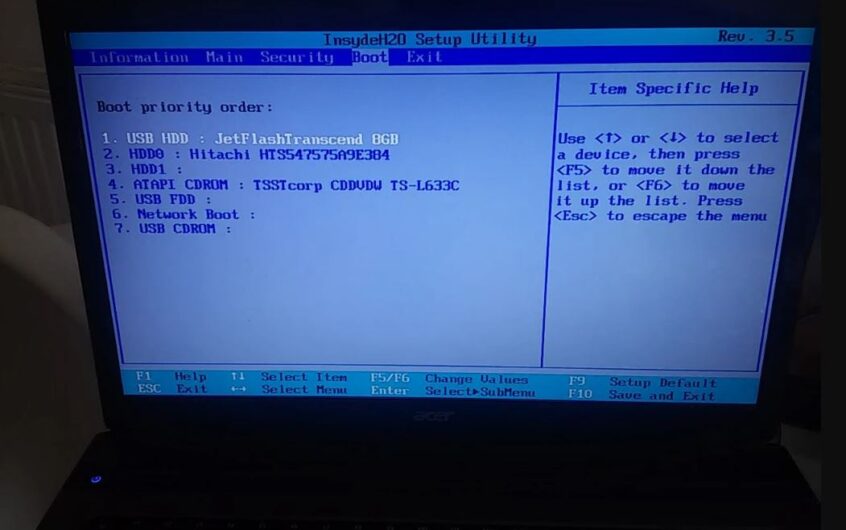
![[Đã sửa chữa] Microsoft Store không thể tải xuống ứng dụng và trò chơi](https://oktechmasters.org/wp-content/uploads/2022/03/30606-Fix-Cant-Download-from-Microsoft-Store.jpg)
![[Đã sửa] Microsoft Store không thể tải xuống và cài đặt ứng dụng](https://oktechmasters.org/wp-content/uploads/2022/03/30555-Fix-Microsoft-Store-Not-Installing-Apps.jpg)
